Article Number: 000192029
CloudIQ: Algemene procedures voor het onboarden van PowerSwitch systemen in CloudIQ
Summary: CloudIQ is een cloudapplicatie die gebruikmaakt van machine learning om de algehele status van de Dell Technologies infrastructuur proactief te bewaken en te meten door middel van intelligente, uitgebreide en voorspellende analyses. In dit artikel worden de vereisten beschreven voor het inschakelen van CloudIQ op Dell Networking PowerSwitch systemen. ...
Article Content
Instructions
Onboarding-methoden
OS10 en SONiC Enterprise-apparaten kunnen worden toegevoegd aan CloudIQ via de CloudIQ Collector. CloudIQ Collector wordt ondersteund op PowerSwitch systemen met OS10 10.5.3.0 of hoger en Enterprise SONiC versie 4.1.x. CloudIQ Collector is gevalideerd voor OS10 Full Switch- en SmartFabric Services-modi.
Ondersteunde apparaten
- Enterprise SONiC 4.1.x
N3248PXE-ON
N3248X-ON
N3248TE-ON
E3248P-ON
E3248PXE-ON
S5248F-ON
S5296F-ON
S5448F-ON
S5232F-ON
S5224F-ON
S5212F-ON
Z9664F-ON
Z9264F-ON
Z9332F-ON
Z9432F-ON
- OS10 10.5.3.0 of hoger
N3248TE-ON
: S3048-ON
, S4048T
, S4112F-ON
, S4112T-ON
, S4128F-ON
, S4128T-ON
, S4148F-ON
, S4148T-ON
, S4148U
, S5296F-ON
, S5248F-ON
, S5232F-ON
, S5224F-ON
, S5212F-ON
, S5448F-ON
, Z9100
, Z9264F-ON
, Z9332F-ON
, Z9664F-ON
, E3224F-ON
Migreren van SupportAssist naar CloudIQ Collector
Bestaande OS10 SupportAssist-klanten kunnen migreren naar CloudIQ Collector zonder hun data in CloudIQ te verliezen.
- Verwijder de SupportAssist-configuratie.
OS10# configure terminal OS10(config)# eula-consent support-assist reject This action will disable Support Assist and erase all configured data. Do you want to proceed ? [yes/no(default)]:yes OS10(config)#
-
Nadat de SupportAssist-configuratie in stap 1 is verwijderd, volgt u sectie 1: PowerSwitch systemen onboarden met CloudIQ Collector.
PowerSwitch systemen onboarden met CloudIQ Collector
CloudIQ Collector
De verzamelaar is een kleine virtuele machine die wordt gedistribueerd als een vApp waarmee data kunnen worden verzameld voor PowerSwitch-, Connectrix- en VMware-systemen. Voor PowerSwitch communiceert de CloudIQ Collector met de afzonderlijke switches met behulp van REST API. Een enkele collector kan worden gebruikt voor PowerSwitch-, Connectrix- en VMware-systemen. U kunt een geïntegreerde gateway of een gecentraliseerde gateway instellen om verbinding te maken met de Secure Remote Services server.
Gecentraliseerde gateway (aanbevolen): CloudIQ Collector communiceert met de Secure Remote Services Server door verbinding te maken met internet via de Secure Connect Gateway (onafhankelijk van de CloudIQ Collector geïnstalleerd).
Figuur 1: Gecentraliseerde gateway
Geïntegreerde gateway (te gebruiken als er geen gecentraliseerde gateway is geïnstalleerd): CloudIQ Collector communiceert met de Dell Secure Remote Services Server door verbinding te maken met internet via de geïntegreerde gateway die is geïntegreerd in de CloudIQ Collector.
Figuur 2: Integrated Gateway
Vereisten
De klant:
- PowerSwitch met OS10 10.5.3.0 of hoger, en Enterprise SONiC 4.1.x
- Mogelijkheid om een VMware vApp virtuele machine te implementeren die fungeert als de dataverzamelaar
- Een actief ProSupport of hoger contract
- Voltooide klantregistratie op Dell Support Site (voor elke gebruiker)
- Moet poort 9443 openen voor toegang tussen de CloudIQ Collector en de Secure Connect Gateway.
- Als de Secure Connect Gateway zich achter een firewall bevindt, opent u poort 443 op de firewall voor een uitgaande verbinding met de SupportAssist-server
https://esrs3-core.emc.com
De CloudIQ Collector:
- Ondersteunt geen IPv6
- Moet ten minste v1.11.0 (OS10) of v1.15.0 (SONiC 4.1.x) uitvoeren
- Vereist alleen-lezen toegang tot VMware vCenters
Zie voor een videooverzicht van dit proces: PowerSwitch apparaten onboarden bij CloudIQ met behulp van CloudIQ Collector

CloudIQ Collector downloaden
De CloudIQ Collector kan worden gedownload van de Dell Support website of de CloudIQ UI.
Downloaden van de Dell Support website:
- Meld u aan bij de Dell Support pagina
- Zoeken naar CloudIQ Collector
- De nieuwste CloudIQ Collector vApp downloaden
Downloaden van CloudIQ UI:
- Meld u aan bij de gebruikersinterface van CloudIQ
- Beheerder-verzamelaars> selecteren
- Selecteer Een verzamelaar downloaden boven aan het scherm
- Selecteer Download Collector vApp
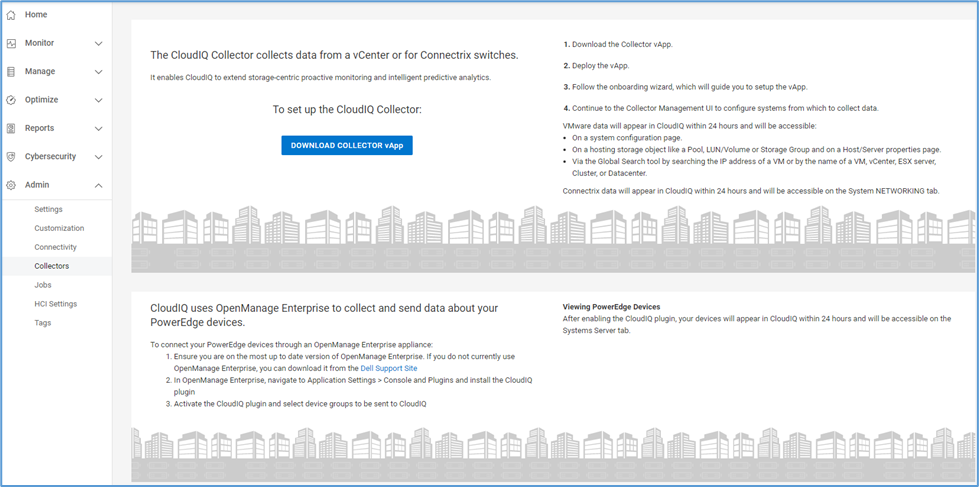
Afbeelding 3: Downloadscherm verzamelaar
De CloudIQ Collector implementeren
- Aanmelden bij vCenter
- Selecteer bestand>OVF-sjabloon implementeren
- Selecteer Bestanden uploaden op de pagina Een OVA-sjabloon selecteren in het venster OVF-sjabloon implementeren, blader naar en selecteer het OVA-bestand en selecteer vervolgens Volgende.
- Voer de naam van de VM in en selecteer de locatie waar deze wordt geïnstalleerd op de pagina Een naam en map selecteren en selecteer vervolgens Volgende.
- Selecteer de doelrekenresource voor deze bewerking op de pagina Een rekenresource selecteren en selecteer vervolgens Volgende.
- Controleer de sjabloongegevens op de pagina Details controleren en selecteer vervolgens Volgende.
- Lees en selecteer Ik accepteer alle licentieovereenkomsten op de pagina Licentieovereenkomsten en selecteer vervolgens Volgende.
- Selecteer de Storage voor de configuratie op de pagina Storage selecteren en selecteer vervolgens Volgende.
- Selecteer een doelnetwerk voor elk bronnetwerk op de pagina Netwerken selecteren en selecteer vervolgens Volgende.
- Voer op de pagina Aangepaste sjabloon de volgende informatie in en selecteer vervolgens Volgende.
- Hostnaam
- IP-adres in CIDR-indeling (bijvoorbeeld XX.XX.XX.XX/24)
- Standaardgateway
- DNS-server #1
- DNS-server #2 (indien van toepassing)
- Zoekdomeinen (meerdere zoekdomeinen worden gescheiden door spaties)

- Controleer de hostinformatie op de pagina Gereed voor voltooien.
- Indien correct, selecteert u Voltooien om de vApp te implementeren.
- Zodra de vApp volledig is geïmplementeerd, sluit u het venster Implementatie met succes voltooid en schakelt u de VM in.
De CloudIQ Collector configureren
De CloudIQ Collector moet worden geconfigureerd als een gateway om data veilig terug te sturen naar Dell Technologies.
Optie 1 - Gecentraliseerde gateway (aanbevolen)
Optie 2 - Geïntegreerde gateway
Klanten moeten controleren of er geen speciale tekens aanwezig zijn in het wachtwoord van hun Dell Support gebruikersaccount dat wordt gebruikt om de collector naar de gateway te configureren. Zodra de verbinding tot stand is gebracht, kan de klant het wachtwoord weer wijzigen in iets veiligers.
Optie 1: De CloudIQ Collector configureren naar een gecentraliseerde gateway
- Start de configuratie van de verzamelaar door het volgende te openen:
https://<collector-hostname>
- Selecteer Aan de slag.
- De aanbeveling is om Een bestaande gateway configureren om een bestaande Secure Connect Gateway te selecteren en vervolgens Volgende te selecteren.
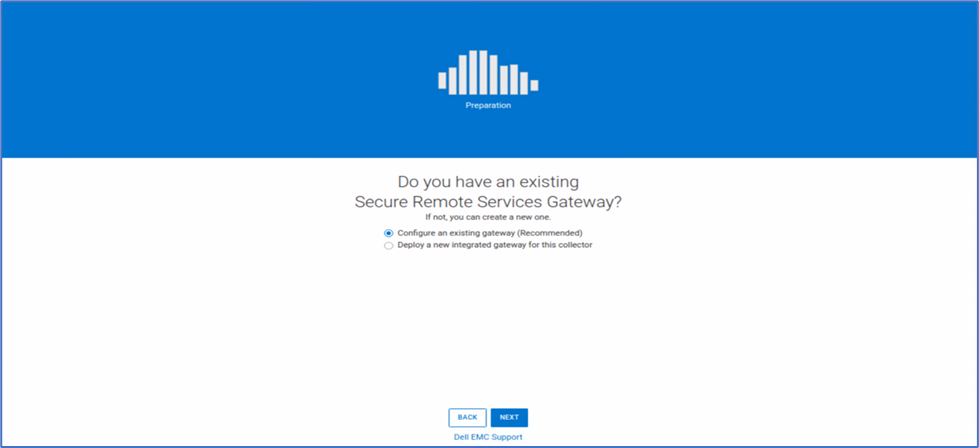
Afbeelding 5: Scherm Aan de slag
- Voer op de pagina Secure Remote Services configureren de volgende informatie in en selecteer Volgende.
- Gebruikersnaam Dell klantenservice
- Dell Customer Support Password (geen speciale tekens)
- Hostnaam of IP-adres van gateway
- Gatewaypoort (standaard 9443)
 Afbeelding 6: Configureer externe services
Afbeelding 6: Configureer externe services
- Maak een beheerdersaccount voor de Collector en selecteer Volgende.
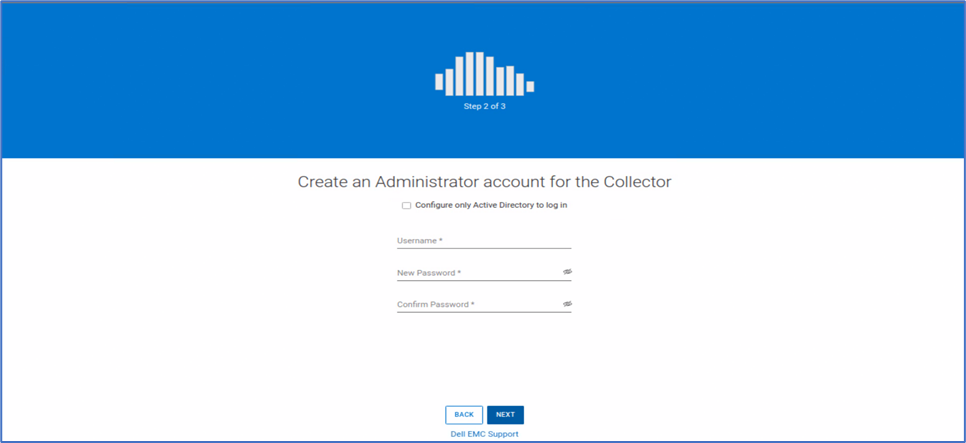
Afbeelding 7: Beheerder maken
- Selecteer indien nodig Ja, configureren om Active Directory-gebruikers voor de Collector te configureren. Selecteer anders Nee, Overslaan en Voltooien.
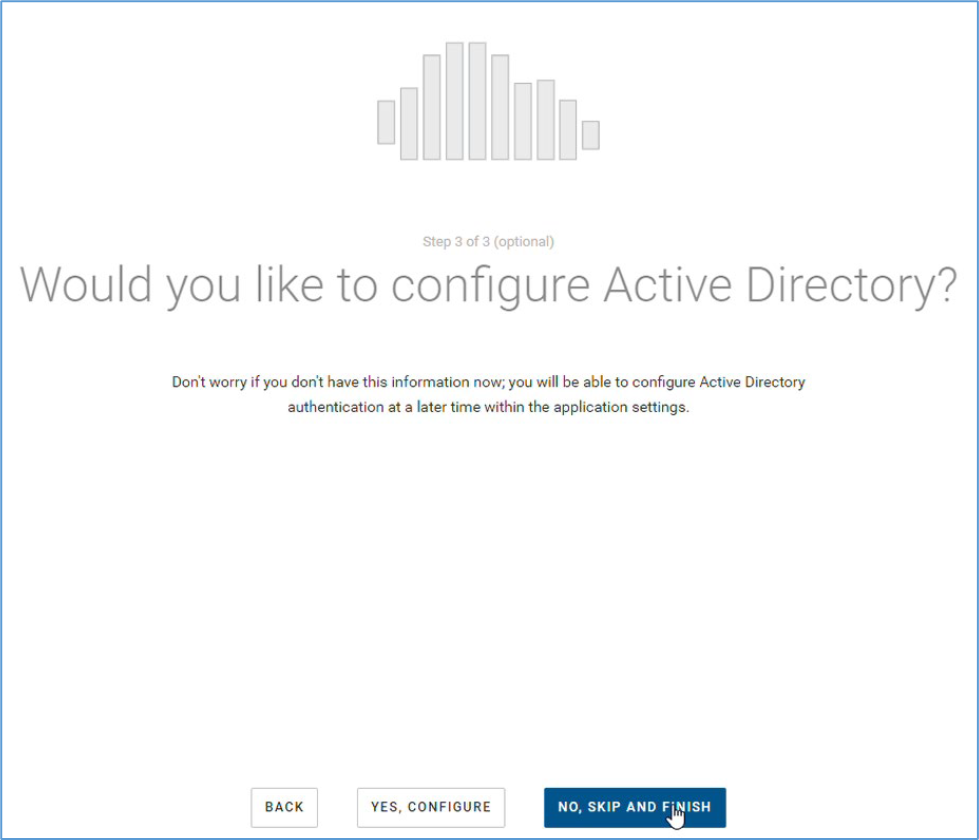
Afbeelding 8: Active Directory
- Nadat de configuratie van de Collector is voltooid, selecteert u Doorgaan naar CloudIQ Collector Management UI.
- Meld u aan bij de CloudIQ Collector UI met de referenties die zijn geconfigureerd in stap 5 - admin en wachtwoord.
Optie 2: De CloudIQ Collector configureren naar een geïntegreerde gateway
- Selecteer Een nieuwe geïntegreerde gateway implementeren voor deze verzamelaar en selecteer vervolgens Volgende.
- Als u een proxyserver gebruikt om verbinding te maken met Secure Remote Services, selecteert u Ja, Configureren, voert u de proxygegevens in en selecteert u OK. Selecteer anders Nee en vervolgens Overslaan.
- Voer de authenticatiegegevens voor Secure Remote Services in en selecteer vervolgens Volgende.
- Selecteer Toegangscode aanvragen en er wordt een toegangscode verzonden naar het e-mailadres dat is geregistreerd bij Dell Support. De toegangscode is 30 minuten geldig nadat deze is verzonden.
- Voer de toegangscode in en selecteer Code valideren.
- Selecteer de juiste site-ID in de vervolgkeuzelijst Site-ID-selectie.
- Selecteer Volgende. De Secure Remote Services Gateway is nu ingericht. Dit proces duurt enkele minuten.
- Ga terug naar stap 5 in optie 1: Configureer de CloudIQ Collector naar een gecentraliseerde gateway-sectie.
PowerSwitch toevoegen aan CloudIQ Collector
- Zorg ervoor dat de switches correct zijn geconfigureerd voordat u ze probeert te detecteren met de CloudIQ
- Sonic
- OS10
- Schakel de RESTCONF API-service alleen in op de switches die in volledige switchmodus werken.
- Om de modus te controleren
OS10# show switch-operating-mode Switch-Operating-Mode : Full Switch Mode
- Ga naar de configuratiemodus
OS10# configure terminal OS10(config)#
- De RESTCONF API inschakelen
OS10(config)# rest api restconf OS10(config)# exit
- RESTCONF API-service is standaard ingeschakeld op switches die in de SmartFabric Services-modus werken.
- Om de modus te controleren
OS10# show switch-operating-mode Switch-Operating-Mode : SmartFabric Mode
- Maak een REST-gebruikersaccount voor CloudIQ Collector met de juiste bevoegdheden (aanbevolen).
- Sonic
sonic(config)# username <username> password <password> role operator
- OS10
Een netwerkoperator kan geen configuratie-instellingen op een switch wijzigen.
OS10(config)# username <username> password <password> role netoperator
- Selecteer PowerSwitch in het menu aan de linkerkant.

- Selecteer de knop PowerSwitch toevoegen om de toegang tot switches afzonderlijk te configureren.
- Voer de switchgegevens in en selecteer Valideren en toevoegen


Afbeelding 10: PowerSwitch-informatie
Opmerking: Na het toevoegen van een PowerSwitch kan het tot 24 uur duren voordat alle systeemdata in CloudIQ worden weergegeven.
Additional Information
Article Properties
Affected Product
Last Published Date
23 Apr 2024
Version
48
Article Type
How To